Rumah >Tutorial perisian >Perisian Pejabat >Langkah-langkah untuk membuat soalan bernombor semasa membuat kertas ujian dalam Word
Langkah-langkah untuk membuat soalan bernombor semasa membuat kertas ujian dalam Word
- WBOYWBOYWBOYWBOYWBOYWBOYWBOYWBOYWBOYWBOYWBOYWBOYWBke hadapan
- 2024-04-26 09:46:141104semak imbas
Apabila membuat kertas ujian dalam Word, ramai pengguna yang bermasalah dengan cara menambah nombor pada soalan secara automatik. Editor PHP Zimo telah menyusun prosedur operasi terperinci untuk membantu anda menyelesaikan masalah ini dengan mudah. Kandungan berikut akan memperkenalkan secara terperinci kaedah menambah nombor dan membimbing anda untuk membuat kertas ujian yang standard dan cantik dengan cepat.
Letakkan tetikus di mana anda ingin memasukkan nombor soalan. Klik kanan - Penomboran, pilih gaya penomboran yang dikehendaki. Pilihan pertama dipilih di sini.
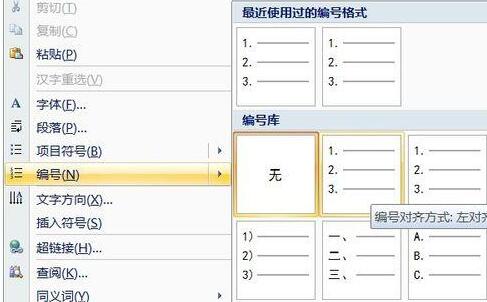
Selepas memasukkan teks, anda boleh melihat bahawa jurang antara teks dan nombor agak besar. Bagaimana saya boleh mengurangkannya?

Klik Lihat dalam bar alat, semak pembaris dalam lajur Tunjukkan/Sembunyikan, dan tunjukkan pembaris. Garis merah dalam gambar menandakan jarak antara nombor dan teks.
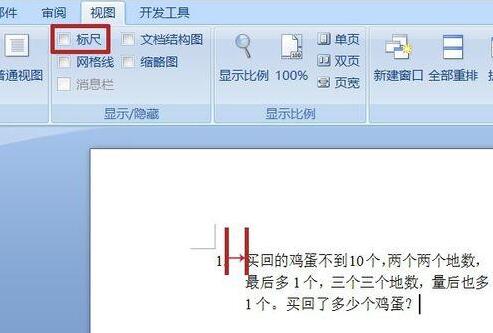
Tekan kekunci Alt dan seret anak panah di bawah ke kiri Lihat pembaris dalam gambar bertukar menjadi aksara dan anak panah bergerak ke kiri dengan garis putus-putus.
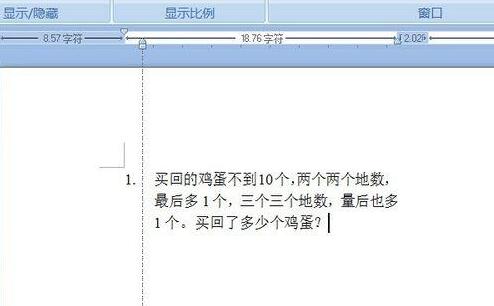
Selepas dikeluarkan, teks akan berpindah ke kedudukan yang baru ditetapkan. Gambar menunjukkan perbandingan antara gaya asal dan yang diubah.
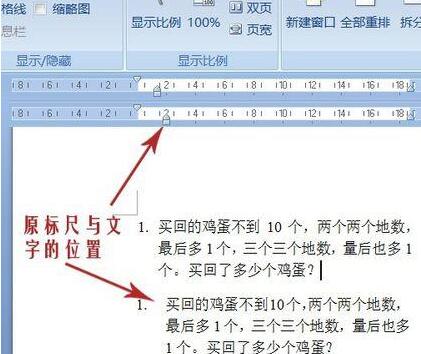
Tekan dan tahan kekunci shift+Enter untuk membalut perenggan yang sama dan mengosongkan ruang yang diperlukan. Kemudian tekan kekunci Enter, nombor 2 muncul, dan anda boleh memasukkan soalan seterusnya.
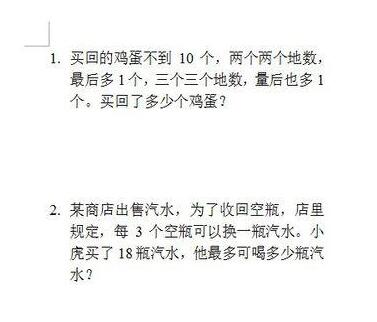
Atas ialah kandungan terperinci Langkah-langkah untuk membuat soalan bernombor semasa membuat kertas ujian dalam Word. Untuk maklumat lanjut, sila ikut artikel berkaitan lain di laman web China PHP!
Artikel berkaitan
Lihat lagi- Penjelasan terperinci tentang cara membuka dan membaca fail CSV
- Langkah dan langkah berjaga-jaga untuk membuka dan memproses fail format CSV
- Kaedah dan petua untuk membuka fail CSV: Sesuai untuk pelbagai perisian
- Panduan ringkas untuk manipulasi fail CSV
- Belajar untuk membuka dan menggunakan fail CSV dengan betul

